
Vizuální estetika jede na horské dráze trendů. V současné době je proces, při kterém video vypadá jako miniaturní hračky, oblíbeným vzhledem, a proč ne? Tento stylizovaný vzhled, nazývaný tilt-shift fotografie, pořizuje záběry ze skutečného světa a přeměňuje je ve vizuální krabici na hračky. Rozlehlé krajiny a ocelové monstra jsou vykresleny jako stolní hračky; svět jako na dlani. Video staví na této fotografické iluzi a mění pohyb v reálném čase na falešné staccato stop motion animace. Popularita tilt-shift vzhledu je částečně způsobena dostupností 35mm objektivů, schopností DSLR fotoaparátů natáčet video a softwarovými možnostmi editorů pro simulaci vzhledu v postprodukci. Tento článek je o tom druhém:jak vytvořit tilt-shift vzhled v příspěvku. Je to proces, který lze provést ve většině editačních softwarů a balíčků vizuálních efektů. S trochou snahy lze virtuální efekt jen těžko rozeznat od praktického tilt-shift obrazu.
Tilt-shift fotografie odvozuje svůj název od tilt-shift objektivu, objektivu, který má dva jedinečné pohyby:tilt a shift. Při vytváření miniaturizovaného vzhledu je důležité porozumět náklonu. Naklápěcí čočka je schopna otáčet čočkou nebo ji naklánět ve vztahu k tělu fotoaparátu a obrazovému snímači, což způsobuje, že objekty, které jsou v různých vzdálenostech od fotoaparátu, budou zaostřeny. Objekty, které spadají mimo úzký pás ostření, spadnou při rozmazání objektivu.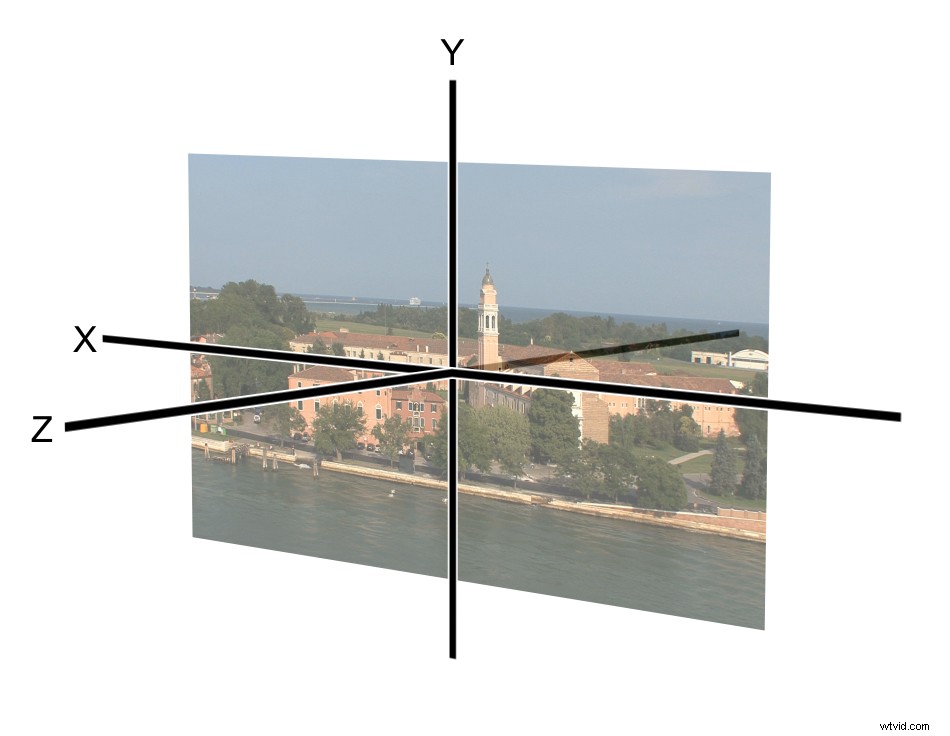 Při pokusu o natočení skutečného tilt-shift videa existují překážky. Pořízení tilt-shift objektivu může být drahé. Existuje také křivka učení při správném používání čočky k dosažení požadovaného výsledku. Abyste vytvořili realistický miniaturní vzhled pomocí tilt-shift objektivu, je nejlepší fotografovat z dálky, v širokém rozsahu, s blízkým popředím a vzdáleným pozadím a s fotoaparátem umístěným pod vysokým úhlem. Najít takové místo se zajímavým tématem a získat přístup k právům na natáčení může být složité. To je důvod, proč je postprodukční proces vytváření tohoto vzhledu velkou výhodou. To vede k prvnímu kroku v simulaci miniaturizovaného tilt-shift vzhledu.
Při pokusu o natočení skutečného tilt-shift videa existují překážky. Pořízení tilt-shift objektivu může být drahé. Existuje také křivka učení při správném používání čočky k dosažení požadovaného výsledku. Abyste vytvořili realistický miniaturní vzhled pomocí tilt-shift objektivu, je nejlepší fotografovat z dálky, v širokém rozsahu, s blízkým popředím a vzdáleným pozadím a s fotoaparátem umístěným pod vysokým úhlem. Najít takové místo se zajímavým tématem a získat přístup k právům na natáčení může být složité. To je důvod, proč je postprodukční proces vytváření tohoto vzhledu velkou výhodou. To vede k prvnímu kroku v simulaci miniaturizovaného tilt-shift vzhledu. Výběr záznamu Mnoho webových stránek, které uživateli umožňují stáhnout si videozáznamy nebo nabízejí službu sdílení videa, zpřístupňuje skvělý obsah každému, kdo jej chce najít. Nejlepší záběry pro tuto techniku jsou širokoúhlé scény, které jsou natočeny z dálky, nejlépe z výšky, s pohledem dolů na předmět.
 Ujistěte se, že je zde značné množství prostoru z – vzdálenost mezi popředím a pozadím. Představte si zem nebo povrch podlahy obrazu jako plochou geometrickou rovinu, která se táhne do dálky. Obrazu v této technice pomáhá velký počet objektů ležících v rozsahu roviny prostoru z. Současně, pokud tyto objekty procházejí vertikálně skrz obraz, mohou se ukázat jako problematické a vyžadují větší množství detailů při jejich matování. Záběry, které obsahují pohyblivé objekty, pomáhají prodat efekt, protože čas je upraven tak, aby to vypadalo, jako by byl záběr vytvořen pomocí animace stop motion.
Ujistěte se, že je zde značné množství prostoru z – vzdálenost mezi popředím a pozadím. Představte si zem nebo povrch podlahy obrazu jako plochou geometrickou rovinu, která se táhne do dálky. Obrazu v této technice pomáhá velký počet objektů ležících v rozsahu roviny prostoru z. Současně, pokud tyto objekty procházejí vertikálně skrz obraz, mohou se ukázat jako problematické a vyžadují větší množství detailů při jejich matování. Záběry, které obsahují pohyblivé objekty, pomáhají prodat efekt, protože čas je upraven tak, aby to vypadalo, jako by byl záběr vytvořen pomocí animace stop motion. Nastavení projektu Tento článek bude odkazovat na Adobe After Effects, protože jeho sady nástrojů jsou pro tuto techniku snadno dostupné. Je třeba poznamenat, že stejnou techniku lze dokončit nebo mírně upravit, aby fungovala ve většině aplikací pro úpravy.
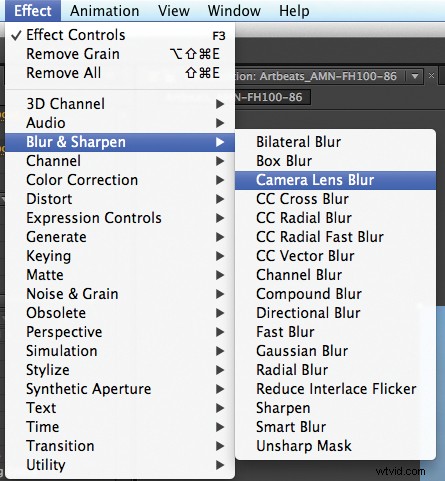 Jakmile je záznam vybrán, umístěte jej do nové kompozice. Vyberte stopáž a na panelu nabídek přejděte na Vrstva>Čas>Roztažení času, poté ve vyskakovacím okně zadejte 50 procent pro faktor roztažení. Tím se urychlí přehrávání stopáže dvojnásobnou rychlostí, než je normální, a zkrátí se její délka na polovinu. Na časové ose upravte pracovní oblast tak, aby pokrývala pouze nové trvání klipu. Vyberte klip a v nabídce přejděte na Efekty>Čas>Posterizovat čas. Na panelu Effect Controls nastavte Frame Rate v efektu Posterize Time na čtyři snímky za sekundu. Přehrávání klipu by se mělo zdát zrychlené a zadrhávané, jako by to byla série oživených statických obrázků.
Jakmile je záznam vybrán, umístěte jej do nové kompozice. Vyberte stopáž a na panelu nabídek přejděte na Vrstva>Čas>Roztažení času, poté ve vyskakovacím okně zadejte 50 procent pro faktor roztažení. Tím se urychlí přehrávání stopáže dvojnásobnou rychlostí, než je normální, a zkrátí se její délka na polovinu. Na časové ose upravte pracovní oblast tak, aby pokrývala pouze nové trvání klipu. Vyberte klip a v nabídce přejděte na Efekty>Čas>Posterizovat čas. Na panelu Effect Controls nastavte Frame Rate v efektu Posterize Time na čtyři snímky za sekundu. Přehrávání klipu by se mělo zdát zrychlené a zadrhávané, jako by to byla série oživených statických obrázků. Maskování předmětu Zdvojnásobte tento klip, aby byly dvě jeho kopie, jedna na druhé na časové ose. S vybraným horním klipem nakreslete pomocí nástroje obdélníková maska dlouhou úzkou masku, která protíná obraz. Odhalte vlastnosti na časové ose zadáním M na klávesnici s vybranou vrstvou. Změňte režim masky z přidat na odečíst a napište F na klávesnici, aby se zobrazila vlastnost prolnutí masky; nastavte přibližně na 50. Po použití více efektů pro zlepšení kompozitu bude nutné upravit prolnutí masky. Přidání subtraktivní masky do horní části záznamu „propíchne díru“, což znamená, že jakýkoli efekt aplikovaný na horní část bude vidět vně masky, ale oblast uvnitř masky odhalí záznam níže.
Rozmazání obrázku Vyberte horní klip a na panelu nabídek přejděte na Efekt>Rozostření a doostření> Rozostření objektivu fotoaparátu. Na panelu Effect Controls nastavte poloměr na devět. Opět se jedná o vlastnost, která bude vyžadovat úpravu v závislosti na použité stopáži. V tuto chvíli proveďte jakékoli úpravy rozostření objektivu fotoaparátu a poznamenejte si změny obrazu na panelu Kompozice. Po nastavení rozostření vyberte masku na horní vrstvě, upravte její polohu a prolněte ji, aby dobře splynula se spodní nerozmazanou vrstvou a orámovala objekt tak, aby vynikl. Spodní vrstva, vrstva je zaostřená, potřebuje úpravu, aby vypadala jako miniatura. Vyberte jej a na liště nabídek vyberte Efekt>Rozostření a doostření>Zaostřit. Na panelu Effect Controls upravte hodnotu Sharpen Amount pod efektem Sharpen asi na tři nebo čtyři.
Dokončení efektu Pro dokončení efektu je potřeba doladit celkový vzhled. Vytvářejte hyperreálné barvy zvýšením sytosti a zavedením většího kontrastu do celkového obrazu. Některé detaily se budou navzájem prolínat, ale nezhorší obraz. Toho lze dosáhnout použitím vrstvy úprav. Vrstvy úprav ovlivňují všechny vrstvy pod nimi. Umístěním efektu na vrstvu úprav se efekt aplikuje na všechny podkladové vrstvy. Přidejte vrstvu úprav tak, že přejdete na lištu nabídek a vyberete Vrstva>Nová>Vrstva úprav. Nová vrstva úprav se objeví jako horní vrstva na časové ose. Vyberte vrstvu úprav a na panelu nabídek přejděte na Efekt>Korekce barev>Odstín/sytost.
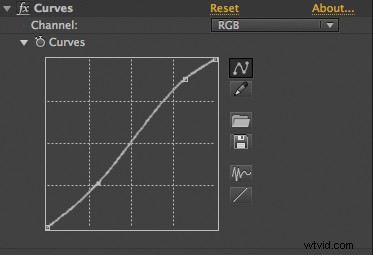
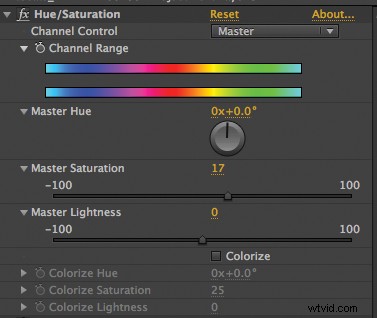 Na panelu Efekty zvyšte vlastnost Sytost na 20. Toto není vytesané číslo. Míra zvýšení saturace klipu závisí na použité stopáži a požadovaném výsledku. Cílem je, aby předmět klipu vypadal jako hračka, nikoli objekt v plné velikosti. Zvýšená sytost se propůjčuje této iluzi tím, že ji vyjímá ze skutečného barevného rozsahu. Se stále vybranou vrstvou úprav přejděte na lištu nabídek a vyberte Efekt>Korekce barev>Křivky. Na panelu Effect Control upravte filtr Křivky pomocí S křivky. Mírně zvyšte vysoké hodnoty, jemně snižte tmavší hodnoty a snažte se udržet střední rozsah přibližně stejný. Tím se roztáhne dynamický rozsah obrazu a zvýší se jeho kontrast. V tomto okamžiku je kompozit připraven k přípravě na finální omítku; je důležité si vše prohlédnout a doladit všechny parametry, které je třeba upravit. Pokud kompozit vypadá dobře, vykreslete soubor do požadovaného formátu.
Na panelu Efekty zvyšte vlastnost Sytost na 20. Toto není vytesané číslo. Míra zvýšení saturace klipu závisí na použité stopáži a požadovaném výsledku. Cílem je, aby předmět klipu vypadal jako hračka, nikoli objekt v plné velikosti. Zvýšená sytost se propůjčuje této iluzi tím, že ji vyjímá ze skutečného barevného rozsahu. Se stále vybranou vrstvou úprav přejděte na lištu nabídek a vyberte Efekt>Korekce barev>Křivky. Na panelu Effect Control upravte filtr Křivky pomocí S křivky. Mírně zvyšte vysoké hodnoty, jemně snižte tmavší hodnoty a snažte se udržet střední rozsah přibližně stejný. Tím se roztáhne dynamický rozsah obrazu a zvýší se jeho kontrast. V tomto okamžiku je kompozit připraven k přípravě na finální omítku; je důležité si vše prohlédnout a doladit všechny parametry, které je třeba upravit. Pokud kompozit vypadá dobře, vykreslete soubor do požadovaného formátu. 
Bavte se Miniaturizovaný tilt-shift vzhled je poměrně oblíbený a je zábavné si s ním hrát. Skvělá věc na simulaci tohoto vzhledu v příspěvku je, že dává editorovi tvůrčí svobodu prozkoumat různé varianty vzhledu. Jakýkoli styl je estetickou volbou; což dává editorovi možnost vytvořit to, co považuje za správný vzhled. Taková kreativní rozhodnutí jsou příležitostí, jak si sednout do střižny, hrát si s hračkami a bavit se.
Postranní panel:
Inspirace nakláněním a posunem
Nejlepší způsob, jak získat pocit z miniaturizovaného vzhledu hračky tilt-shift, je podívat se na několik skvělých příkladů. Naštěstí jsou stránky pro sdílení videa na internetu domovem těch nejlepších příkladů, jaké existují. Zde jsou některé zvláště známé krátké filmy využívající tuto techniku.
• Jedním z nejuznávanějších kritiků je krátký film „The Sandpit“. Dává to den v životě New Yorku a je vizuálně dechberoucí.
Pískovna – http://vimeo.com/9679622
• Klasickou miniaturou je vojáček. I nadále baví generaci po generaci. Tilt-shift vzhled je plně zobrazen v Toy Soldiers .
Vojáci – http://vimeo.com/6037430
• Na Zemi není žádné tak kouzelné místo jako Disney's Magic Kingdom. Jejich inženýři a umělci po desetiletí ohromovali publikum tvorbou modelů a neuvěřitelnou pozorností k detailům. V Den modelek v Magic Kingdom mysleli byste si, že to všechno postavili svými zručnými rukama. Tentokrát je to to pravé.
Den modelek v Magic Kingdom – http://www.youtube.com/watch?v=HyZfIlxwsfI
• Přehlídka těch nejlepších miniaturizovaných krátkých filmů ve vzhledu hraček by nebyla úplná, kdyby se některá auta válela po polní cestě a nenarážela do sebe. Přidejte robotického draka a máte skvělou krabici na hračky s Kovovým srdcem .
Kovové srdce – http://vimeo.com/2317118
Chris „Ace“ Gates je spisovatel a editor oceněný cenou Emmy.